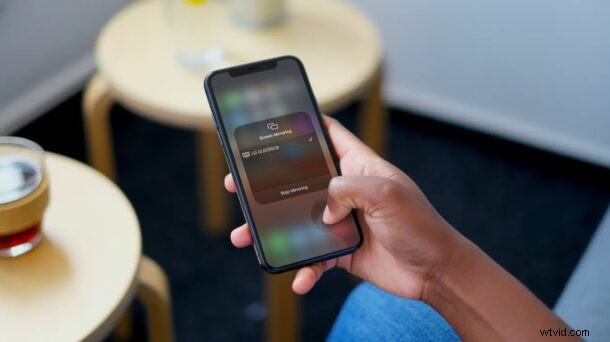
Saviez-vous que vous pouvez reproduire votre iPhone ou iPad sur de nombreux téléviseurs LG modernes ? Semblable à la façon dont vous mettez en miroir l'écran de l'iPhone sur un appareil Apple TV, de nombreux téléviseurs intelligents modernes prennent également en charge directement la possibilité de refléter l'écran d'un appareil directement sur eux.
Si vous envisagez d'acheter une Apple TV pour refléter l'écran de votre iPhone ou regarder des émissions et des films Apple TV + sur votre téléviseur, tenez vos chevaux, car votre modèle de téléviseur peut déjà prendre en charge ces fonctionnalités, et si vous êtes sur le marché De toute façon, pour un nouveau téléviseur, vous pouvez choisir un téléviseur intelligent qui prend également en charge la mise en miroir AirPlay.
Nous vivons actuellement à l'ère des téléviseurs intelligents qui vous donnent accès à des services de streaming comme Netflix, Hulu, Disney+, etc. prêts à l'emploi. Si vous avez acheté un téléviseur LG au cours des dernières années, il y a de fortes chances que vous n'ayez probablement pas besoin d'un appareil Apple TV séparé. En effet, Apple a apporté l'application Apple TV et la prise en charge d'AirPlay 2 aux téléviseurs LG à partir des modèles 2018. C'est vrai, cela signifie que vous n'avez plus à vous soucier de dépenser de l'argent séparément sur un décodeur Apple TV.
À ce stade, vous êtes probablement trop excité pour essayer cette fonctionnalité par vous-même. Alors commençons par vous montrer comment vous pouvez facilement dupliquer votre iPhone sur un téléviseur LG.
Comment mettre en miroir votre iPhone sur un téléviseur LG
Tout d'abord, vous devez vous assurer que votre téléviseur LG OLED fonctionne avec le dernier micrologiciel puisque la prise en charge d'Apple TV et d'AirPlay 2 a été ajoutée via une mise à jour logicielle sur les anciens modèles. Vous pouvez le faire en allant dans Paramètres -> Général -> À propos de ce téléviseur. Par défaut, les mises à jour automatiques sont activées et doivent être mises à jour tant que votre téléviseur est connecté à Internet et que vous n'avez pas modifié le paramètre de mise à jour. Une fois que vous avez terminé, suivez les étapes ci-dessous :
- Accédez au centre de contrôle iOS sur votre iPhone. Sur les iPhones avec Face ID, cela peut être fait en glissant vers le bas depuis le coin supérieur droit. Sur les iPhones avec Touch ID, vous pouvez faire la même chose en balayant du bas vers le haut.
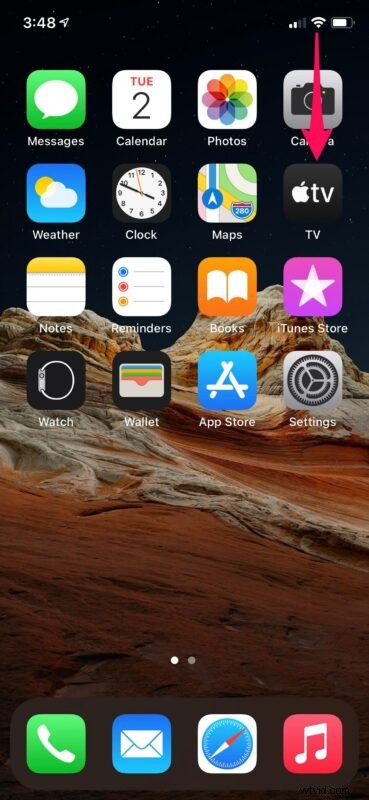
- Maintenant, appuyez sur l'option "Screen Mirroring" dans le centre de contrôle situé à côté du curseur de luminosité, comme indiqué ci-dessous.
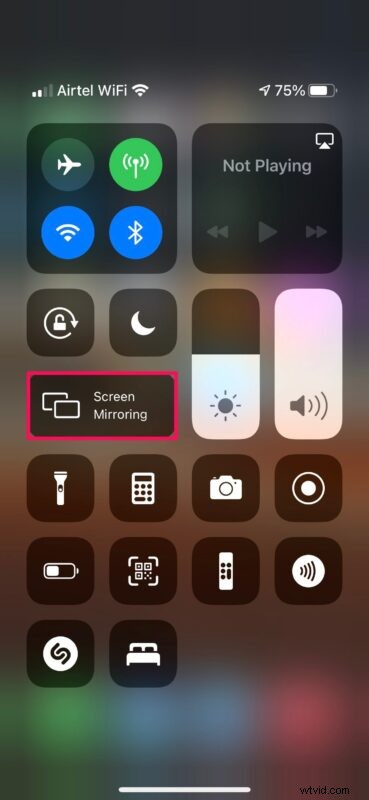
- Votre téléviseur LG OLED apparaîtra dans la liste des appareils AirPlay sous Screen Mirroring. Appuyez dessus pour lancer la connexion AirPlay.
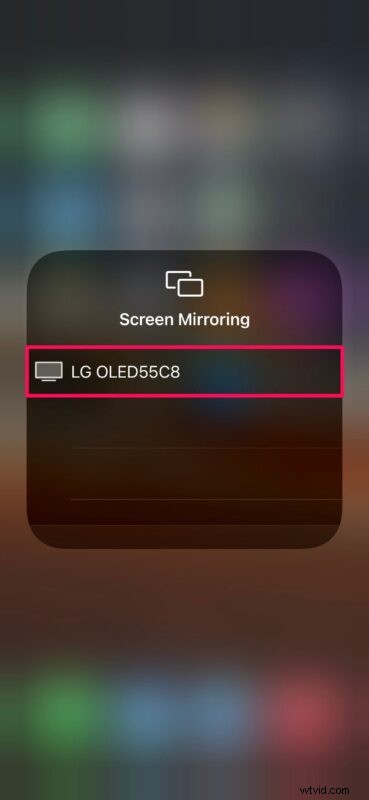
- Une fois connecté, votre téléviseur LG OLED reflétera l'affichage de votre iPhone. Pour mettre fin à cette session à tout moment, appuyez simplement sur "Arrêter la mise en miroir" dans le menu du Centre de contrôle.
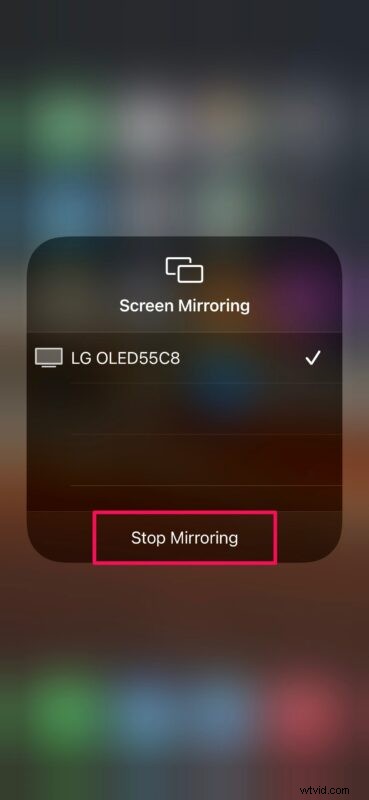
C'est à peu près tout ce que vous devez faire. C'est aussi simple que cela de refléter l'écran de votre iPhone sur un téléviseur LG pris en charge.
D'après notre expérience, il y a une certaine latence entre vos entrées et ce qui est affiché sur votre téléviseur. C'est plus visible lorsque vous naviguez dans les menus. Par conséquent, ce n'est pas vraiment idéal pour jouer à vos jeux mobiles sur grand écran.
Bien sûr, nous nous concentrions sur les téléviseurs LG de 2018 et plus tard dans cet article. Mais notez que Apple TV et AirPlay 2 sont également pris en charge par certains modèles plus récents de la gamme LG NanoCell et LG UHD, ainsi que par de nombreux téléviseurs intelligents Sony, Samsung et Vizio. Pour le confirmer vous-même, voyez si vous êtes en mesure de trouver votre modèle dans cette liste de téléviseurs pris en charge, et si vous magasinez pour un nouveau téléviseur, vous pouvez rechercher sur Amazon des modèles de téléviseurs spécifiques avec prise en charge d'AirPlay pour permettre la mise en miroir et d'autres fonctionnalités intéressantes. fonctionnalité.
Certains modèles peuvent uniquement prendre en charge l'application Apple TV, mais si vous avez de la chance, votre modèle de téléviseur peut également prendre en charge AirPlay 2. En outre, il convient de souligner que l'application Apple TV est disponible sur PlayStation 4 et PlayStation 5 sans les fonctionnalités AirPlay 2.
Que pensez-vous de l'intégration d'AirPlay dans les téléviseurs intelligents ? Utilisez-vous ces fonctionnalités intéressantes qui sont à votre disposition ? Faites-le nous savoir dans les commentaires.
FTC :Ce site utilise des liens d'affiliation, tous les revenus générés par ces liens vont directement au soutien du site.
